登录
- 微信登录
- 手机号登录
微信扫码关注“汇帮科技”快速登录
Loading...
点击刷新
请在微信【汇帮科技】内点击授权
300秒后二维码将过期
二维码已过期,点击刷新获取新二维码
登录
登录
其他登录方式
修改日期:2025-11-07 10:00
引言
在日常工作和生活中,我们常常会遇到需要从多个文件夹中收集图片的情况,比如整理旅行照片、项目截图或者文档素材。手动逐个复制粘贴不仅耗时费力,还容易遗漏或重复操作。特别是当文件夹数量多达数十个、图片数量过百时,这种低效的方式简直是种煎熬。本教程将详细介绍4种简单实用的方法,帮助你快速将分散在不同文件夹中的图片整合到一个目标文件夹中,让文件管理变得轻松高效。学会这些方法后,你可以节省大量重复劳动的时间,提高工作效率,还能避免因手动操作导致的文件混乱和错误。
一、使用专业文件整合工具:批量提取与合并
操作步骤:
1. 打开软件:找到已安装的汇帮文件处理工具,双击图标启动程序。界面会显示三个核心功能区,包括文件名提取、目录名提取和多目录文件合并,直接点击第三个模块进入。
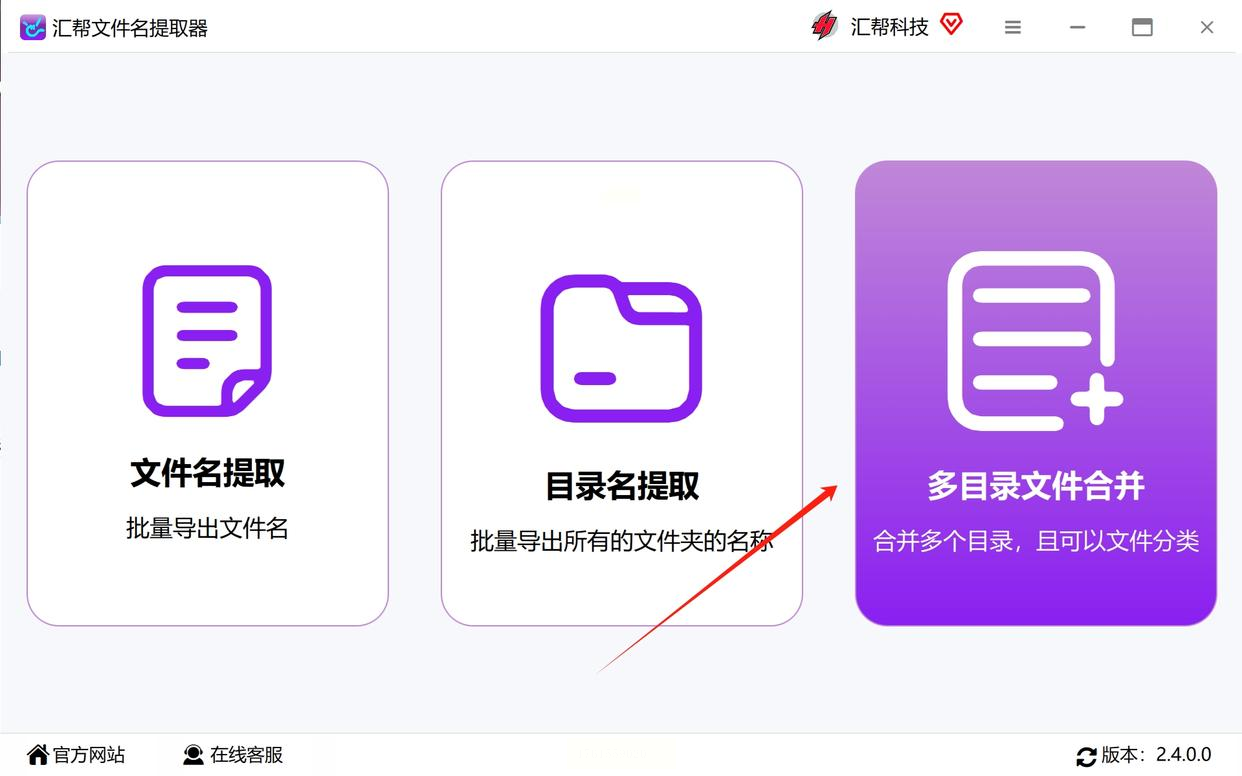
2. 添加数据源:点击界面上方的“添加文件夹”按钮,或直接将需要处理的图片文件夹拖拽到软件界面的空白区域。如果有多个文件夹,可一次性逐个添加,也可按层级拖拽父文件夹实现批量导入。
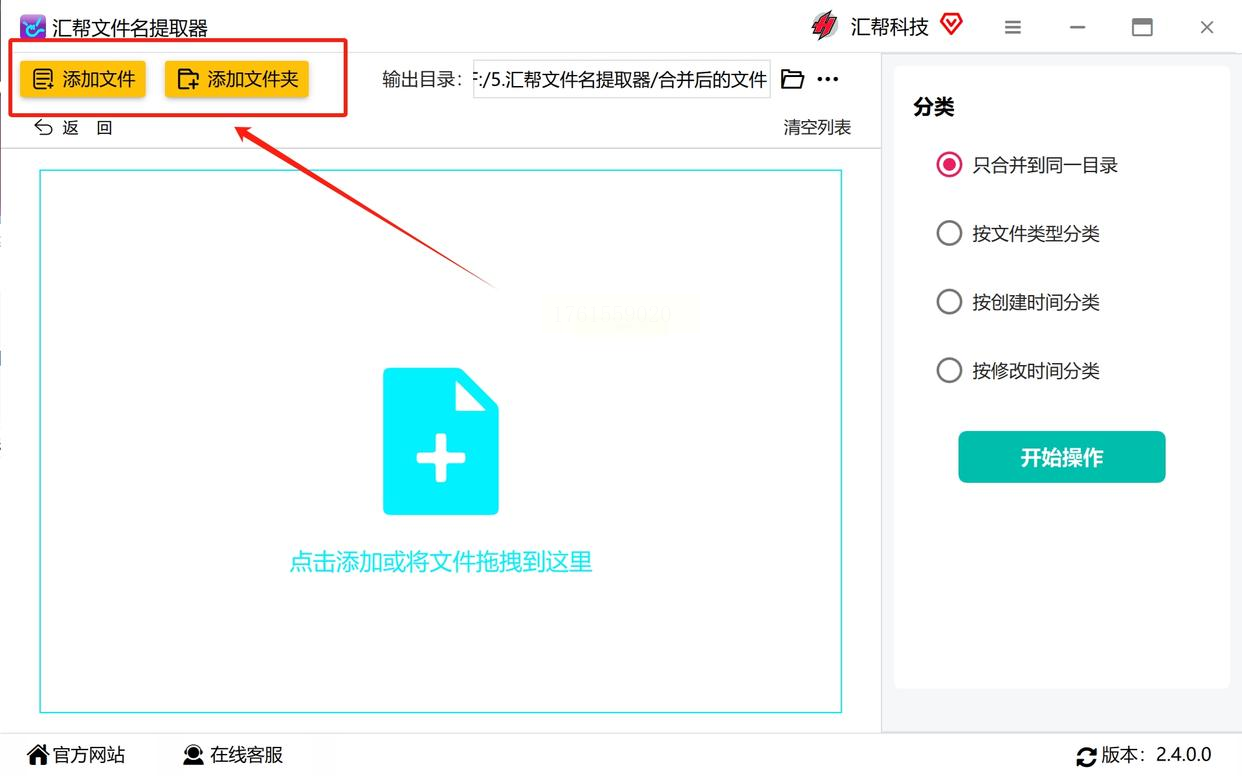
3. 设置输出路径:在“输出目录”栏中点击“浏览”,选择一个目标文件夹作为图片集中存放的位置。建议提前创建好这个目标文件夹,方便后续查找。
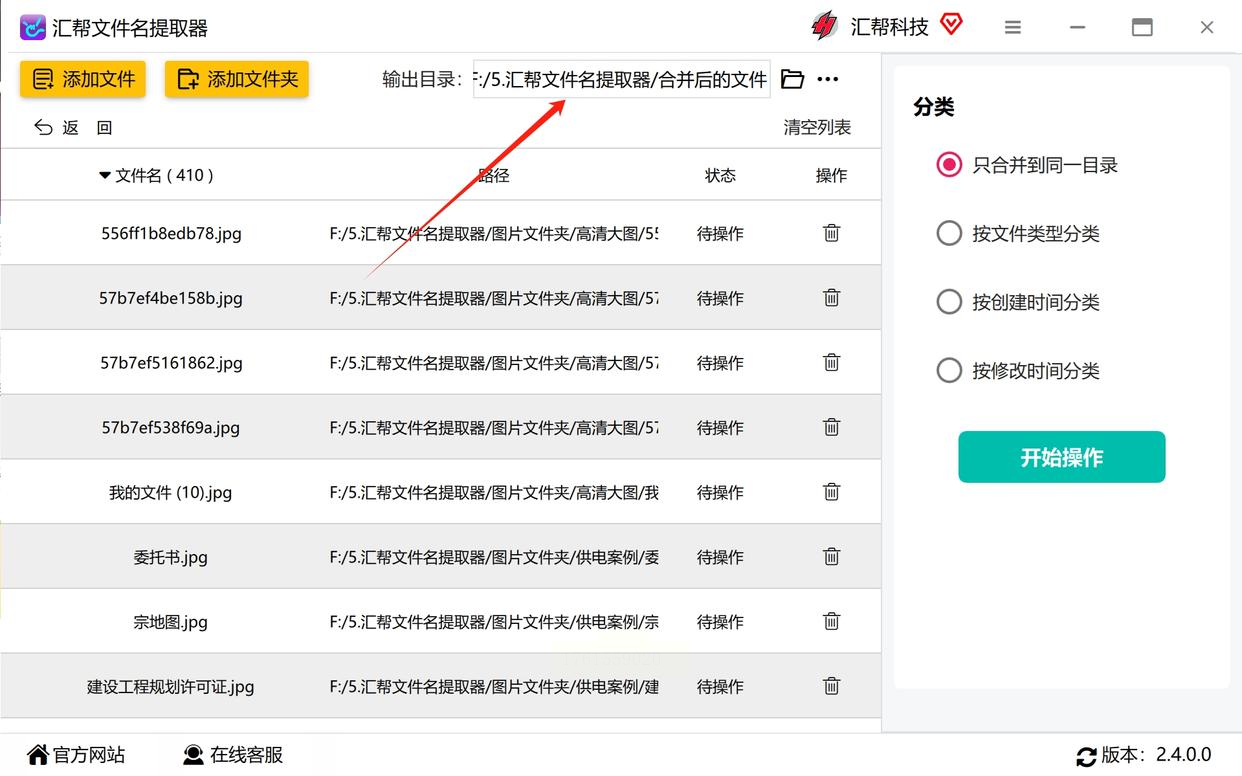
4. 勾选合并规则:在功能选项中找到“仅合并至同一目录”并勾选,确保所有图片都进入目标文件夹,不会产生新的子文件夹。如果需要特定格式限制(如仅保留JPG/PNG),可勾选“文件格式筛选”并选择对应格式。
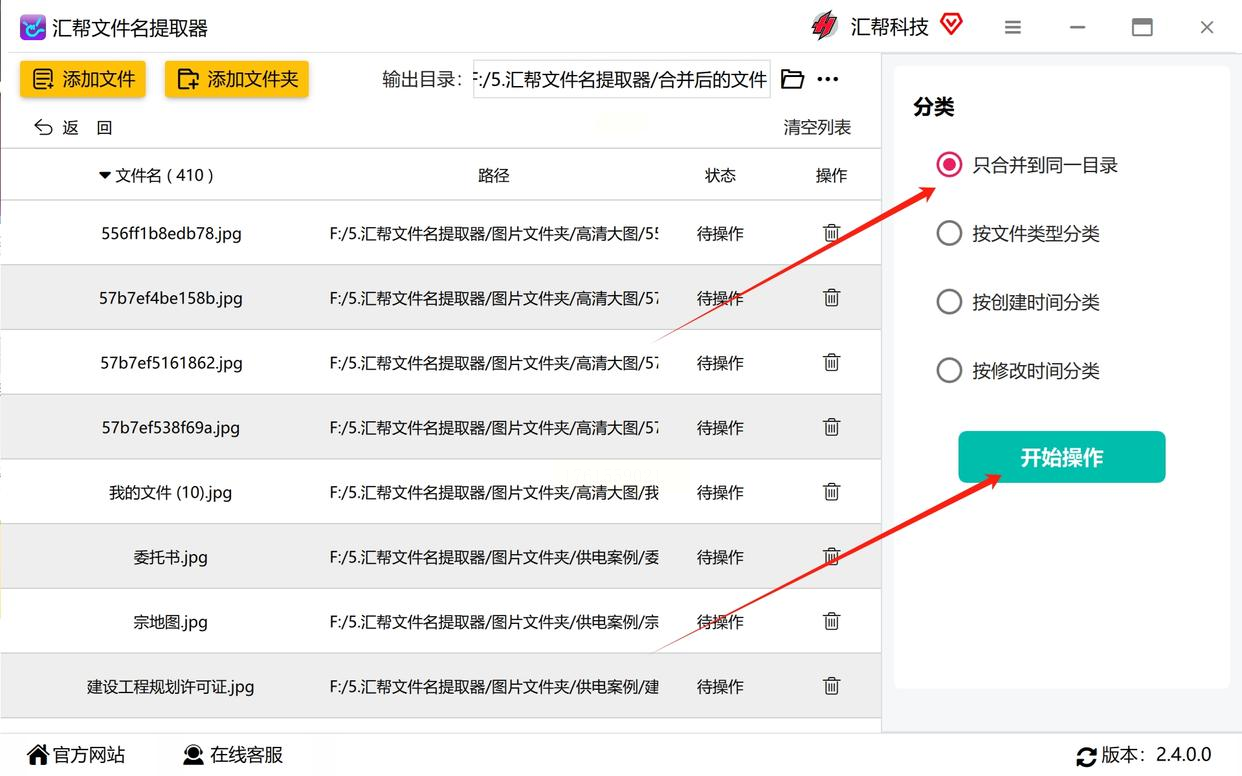
5. 执行合并操作:点击右下角的“开始合并”按钮,软件会自动扫描并复制所有符合条件的图片。进度条会实时显示处理状态,耐心等待程序完成后,点击“完成”即可。
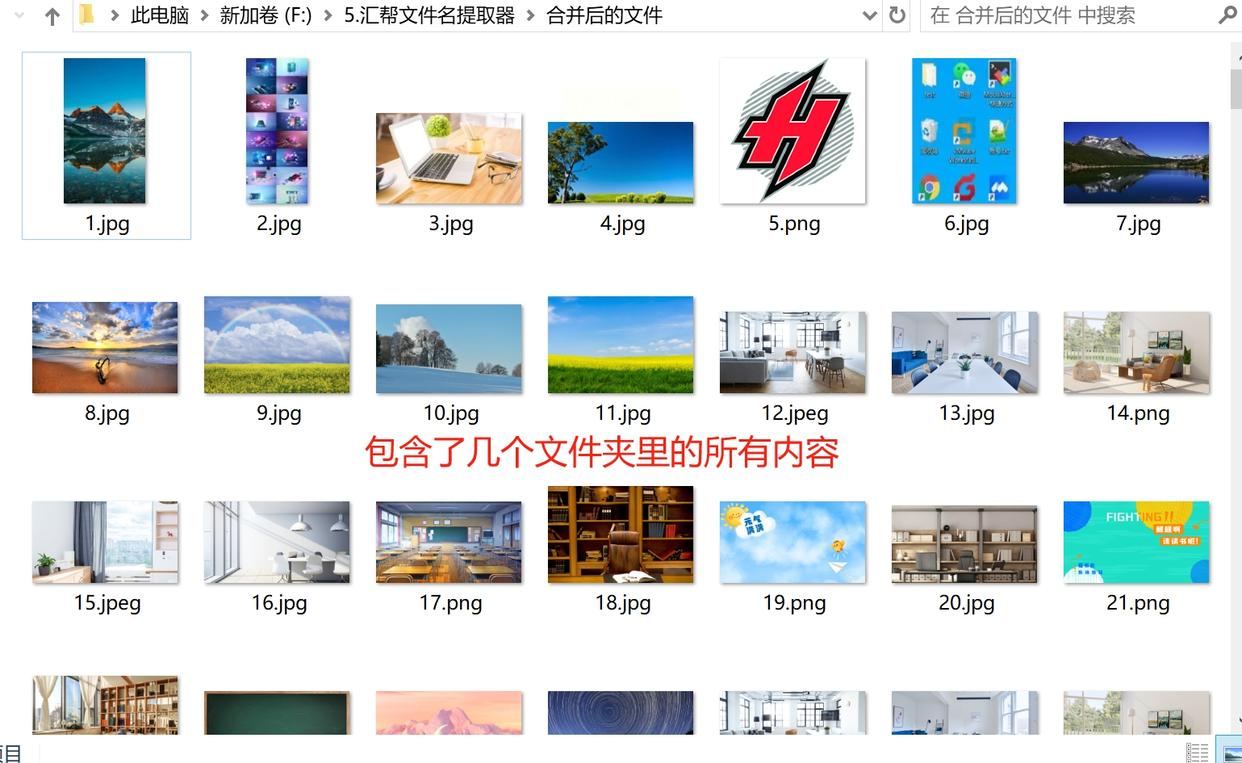
操作步骤:
1. 进入工具界面:打开慧如软件工具箱,在主菜单中找到“文件处理”分类,点击进入后选择“图片合并”模块。
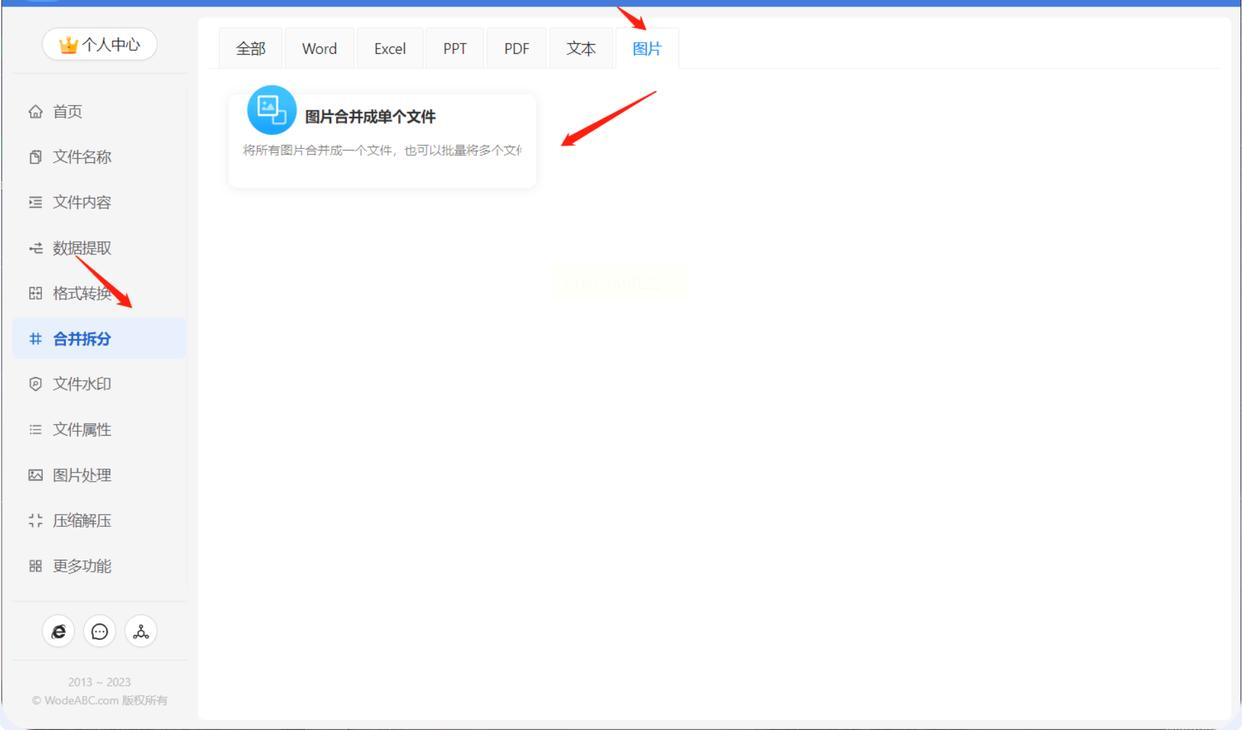
2. 导入文件夹:在图片合并界面中,点击“添加文件夹”按钮,选择第一个包含图片的文件夹,系统会自动扫描所有子文件夹中的图片。如需导入多个独立文件夹,可重复点击添加按钮或直接拖拽多个文件夹。
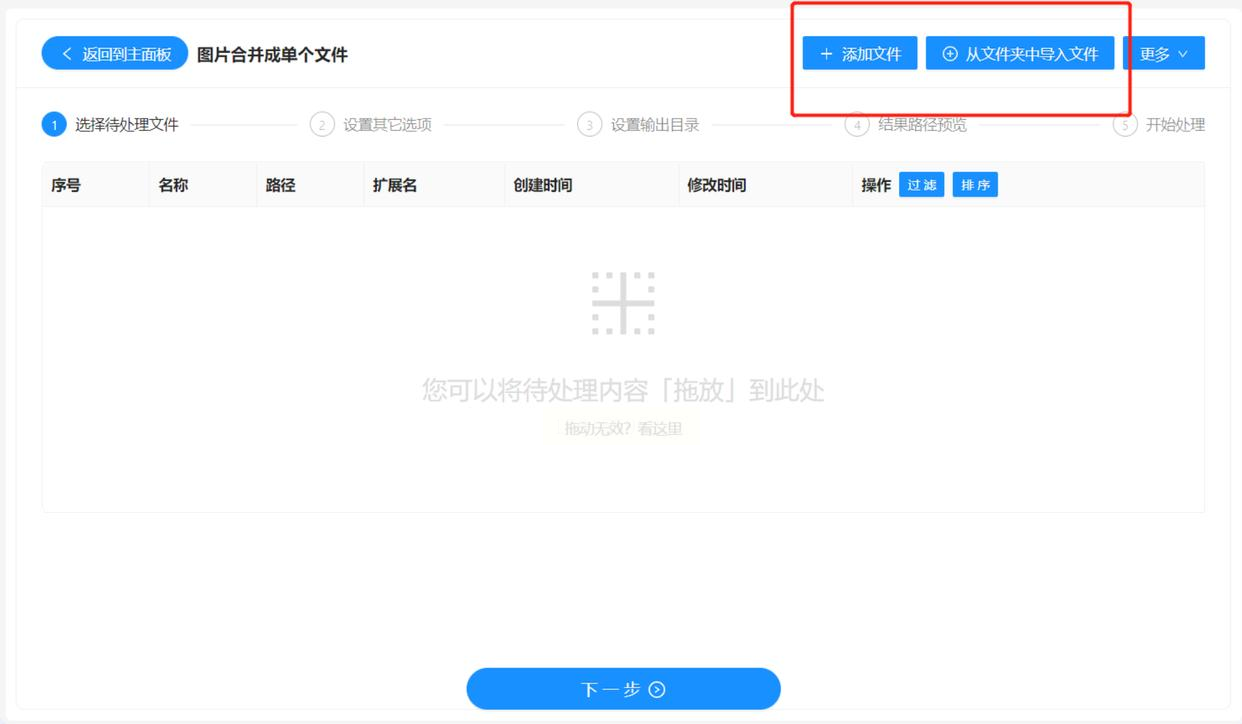
3. 选择合并模式:在“合并设置”中选择“整合到同一文件夹”,并取消勾选“保留原文件夹结构”,避免图片被分散保存。可同时设置图片排序方式(如按文件名或创建时间)。
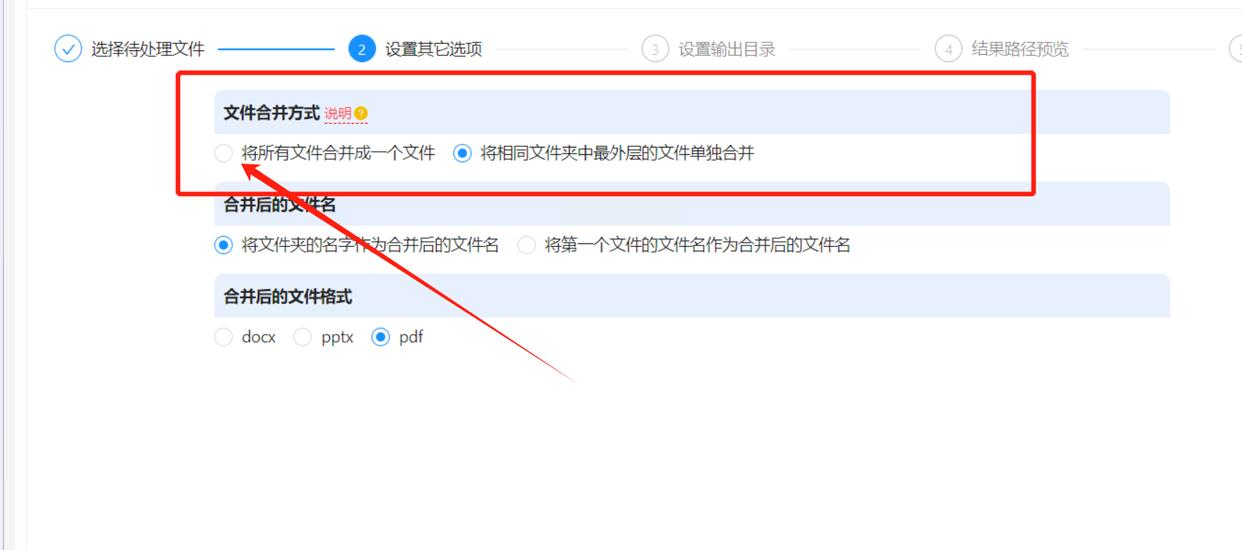
4. 执行合并:点击“开始合并”,程序会自动将所有图片复制到新的目标文件夹,并生成合并记录。完成后点击“打开结果文件夹”即可查看整合后的图片。
二、通过系统工具与脚本实现图片整合
操作步骤:
1. 开启文件扩展名显示:
- 打开“此电脑”,点击左上角“查看”菜单,勾选“文件扩展名”选项。
- 或通过“文件夹选项”→“查看”,取消勾选“隐藏已知文件类型的扩展名”。
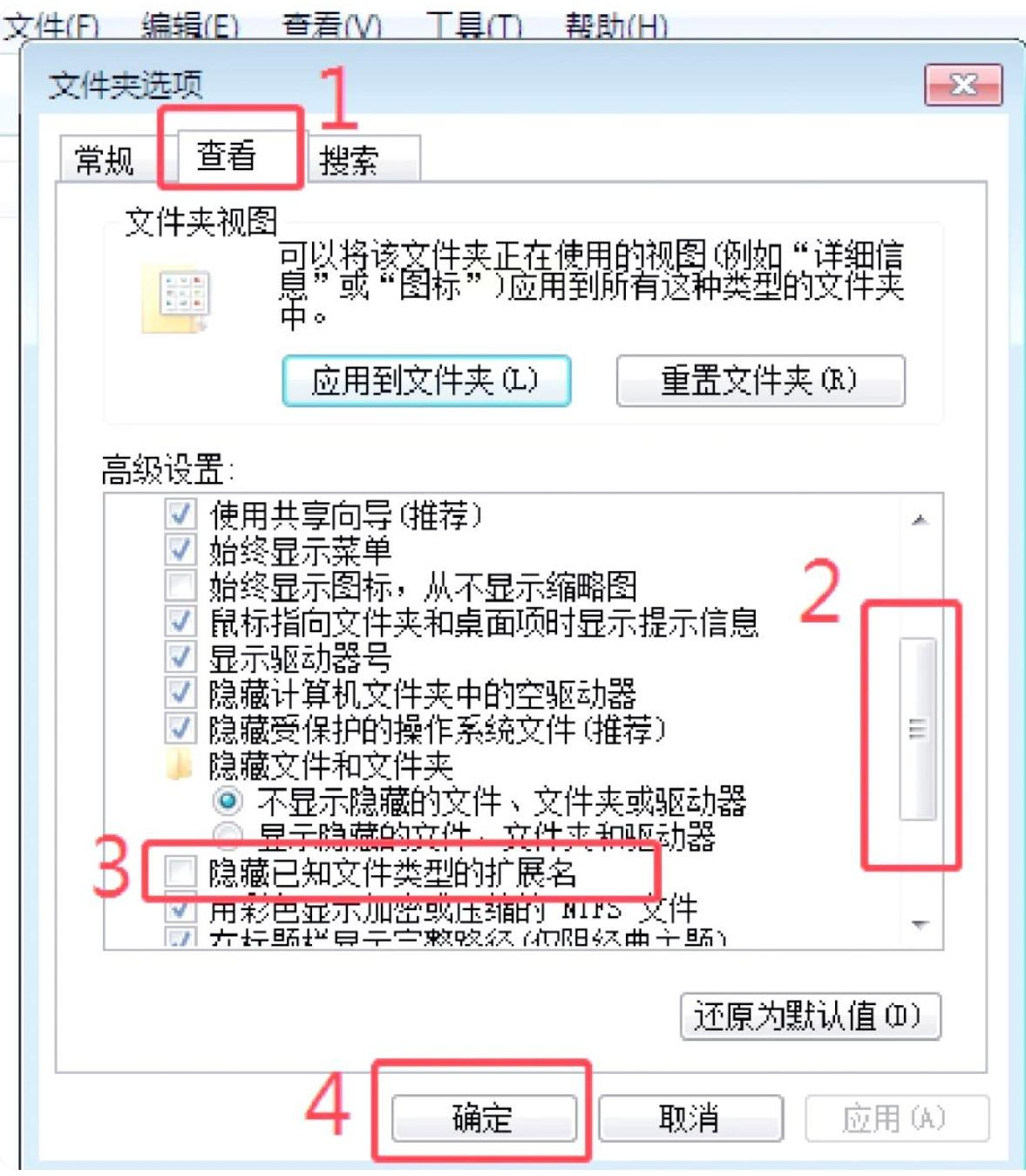
2. 创建批处理文件:
- 在桌面空白处右键,选择“新建→文本文档”,命名为“合并图片.bat”(注意:需手动修改后缀为.bat,而非txt)。
- 右键打开该文件,粘贴以下代码:
```
@echo off
setlocal enabledelayedexpansion
echo 正在扫描图片文件...
dir /b /s *.jpg *.jpeg *.png *.gif *.bmp > list.txt
echo 正在复制文件...
for /f "delims=" %%i in (list.txt) do copy "%%i" "目标文件夹路径"
echo 合并完成!
pause
```
- 将“目标文件夹路径”替换为你实际创建的图片集中存放位置(如 `D:\整合图片`)。
3. 运行批处理文件:
- 双击生成的.bat文件,系统会自动扫描所有指定格式图片并复制到目标文件夹。
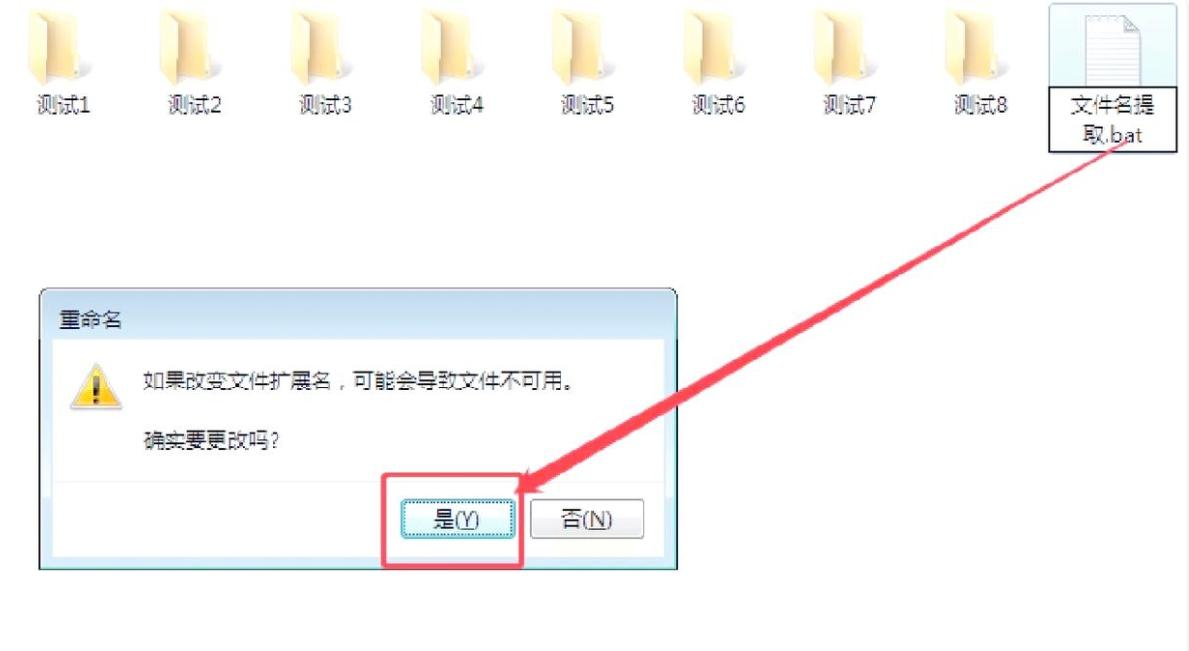
- 完成后会显示“合并完成!”提示,按任意键关闭窗口。
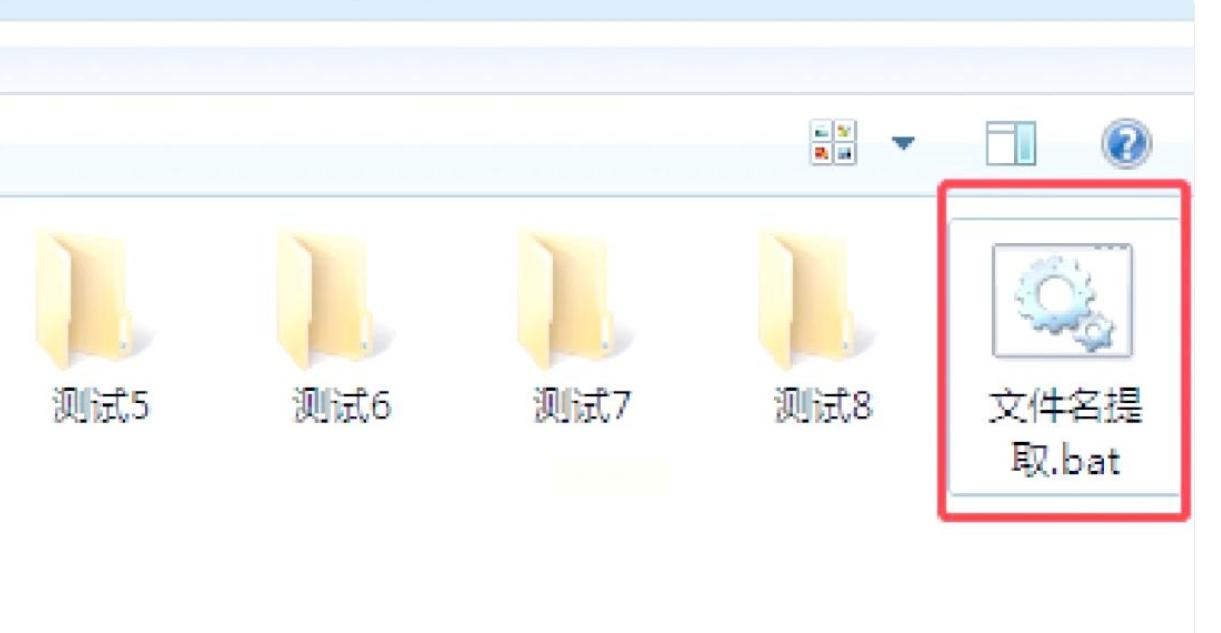
操作步骤:
1. 准备目标文件夹:提前在硬盘中创建一个空文件夹,命名为“整合图片”(位置可自定义)。
2. 打开父文件夹:按住Ctrl键,依次点击所有包含图片的子文件夹,或打开父文件夹并通过地址栏复制完整路径。
3. 批量选择图片:
- 按Ctrl+A全选文件夹内容,再按Ctrl+G定位到图片文件(可通过右上角搜索框输入图片格式,如“*.jpg”“*.png”)。
- 按住Ctrl键,点击选择多个不连续的图片文件夹,或直接拖拽整个文件夹到目标位置。
4. 执行复制粘贴:
- 按Ctrl+C复制选中的图片,打开目标文件夹后按Ctrl+V粘贴。
- 系统会自动覆盖重复文件或提示“是否替换”,根据需求选择操作。
三、进阶技巧:批量处理与格式筛选
操作步骤:
1. 打开父目录:找到所有图片文件夹的上级目录,在地址栏输入“*.*”并按回车。
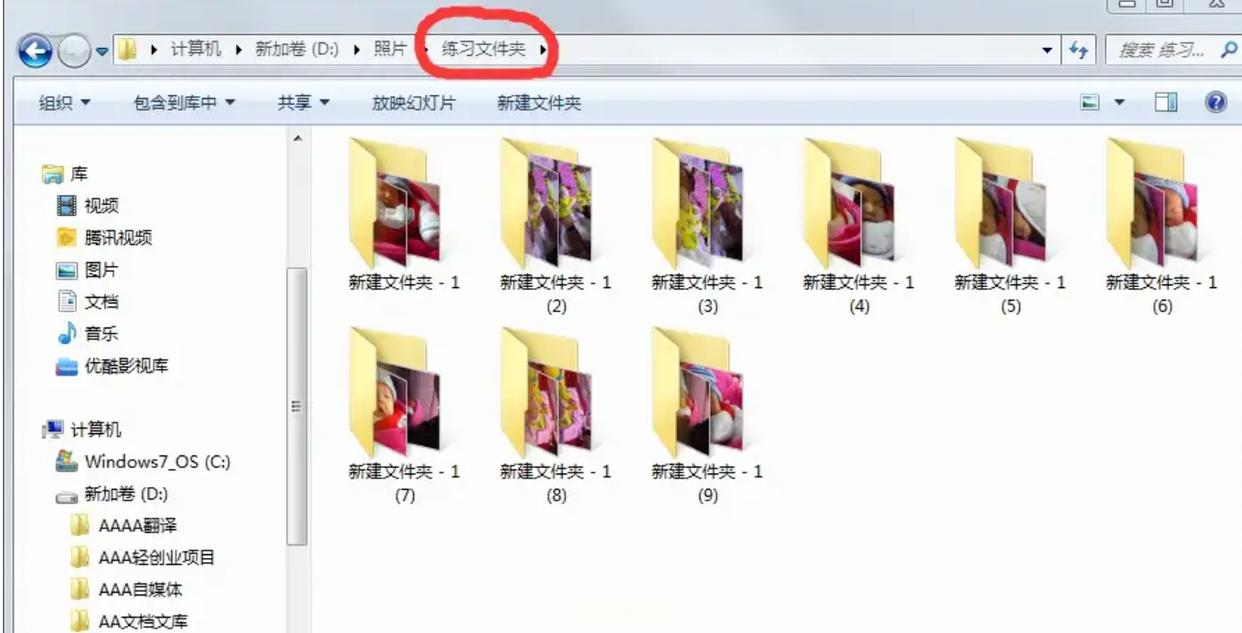
2. 设置图片筛选:点击右上角搜索框旁的“高级搜索”,在“类型”中选择“图片”,系统会自动筛选出所有符合条件的文件。
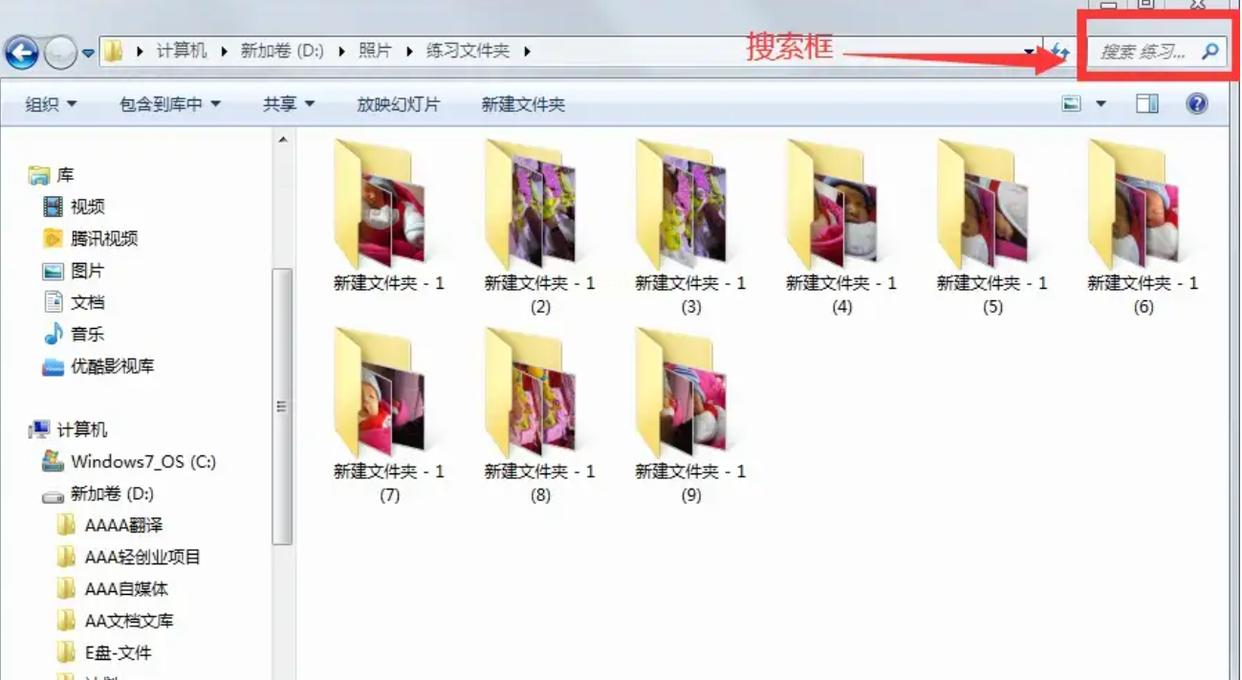
3. 批量复制:按Ctrl+A全选筛选结果,按F5刷新确认,然后按Ctrl+C复制,粘贴到目标文件夹即可。
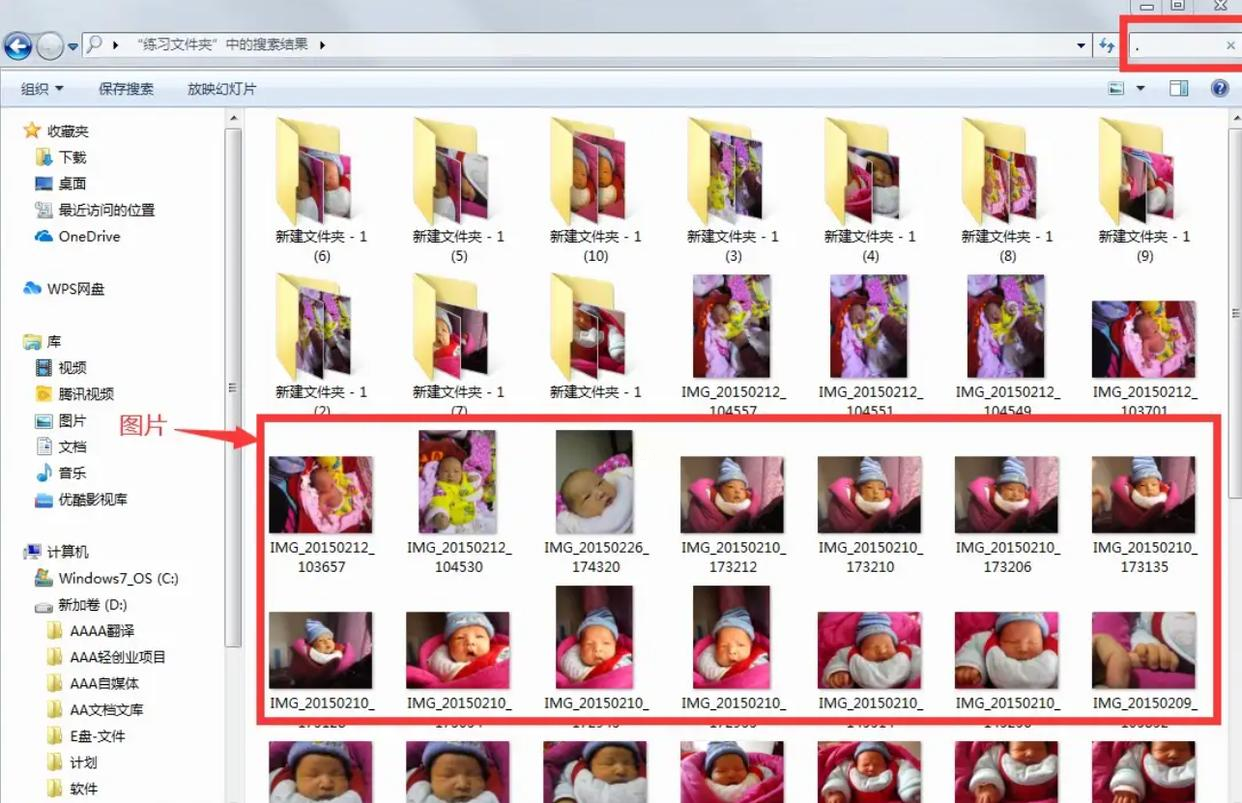
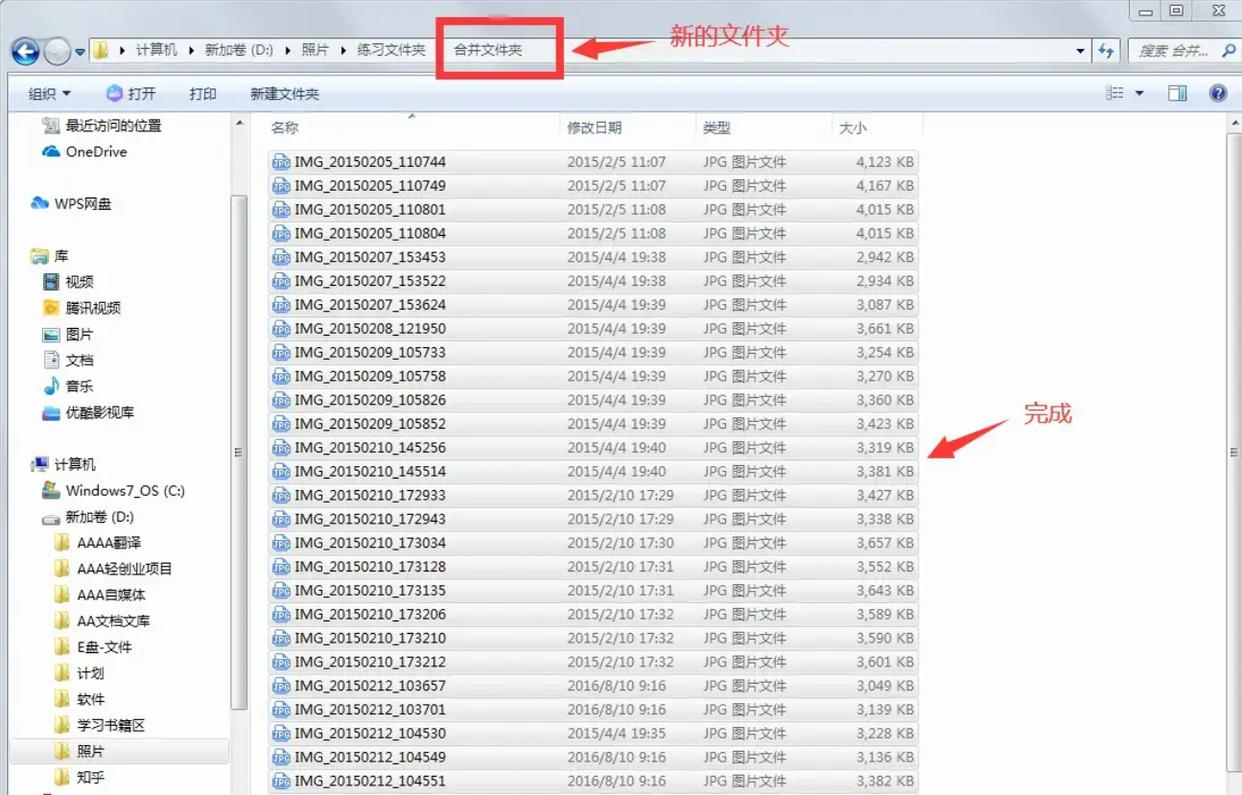
四、方法对比与注意事项
| 方法类型 | 操作复杂度 | 适用场景 | 优点 | 缺点 |
|-||-|||
| 专业工具 | 简单(1-2步) | 多文件夹图片整合 | 速度快,自动去重 | 需要安装软件 |
| 批处理脚本 | 中等(需改代码) | 技术人员或自动化需求 | 无依赖,可复用 | 对新手不友好 |
| 手动操作 | 简单 | 少量文件(
如果想要深入了解我们的产品,请到 汇帮科技官网 中了解更多产品信息!
没有找到您需要的答案?
不着急,我们有专业的在线客服为您解答!

请扫描客服二维码